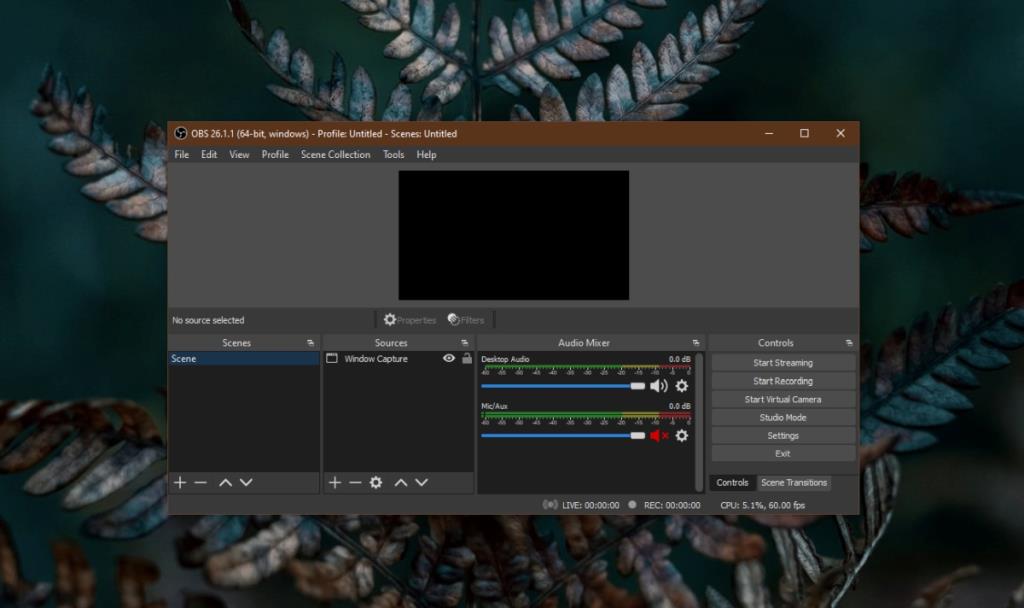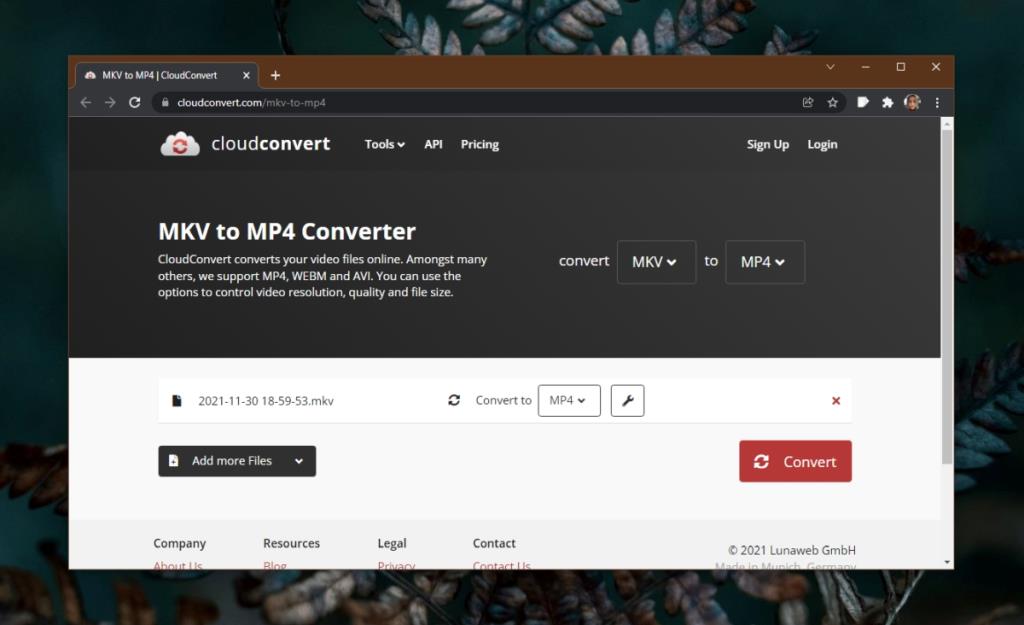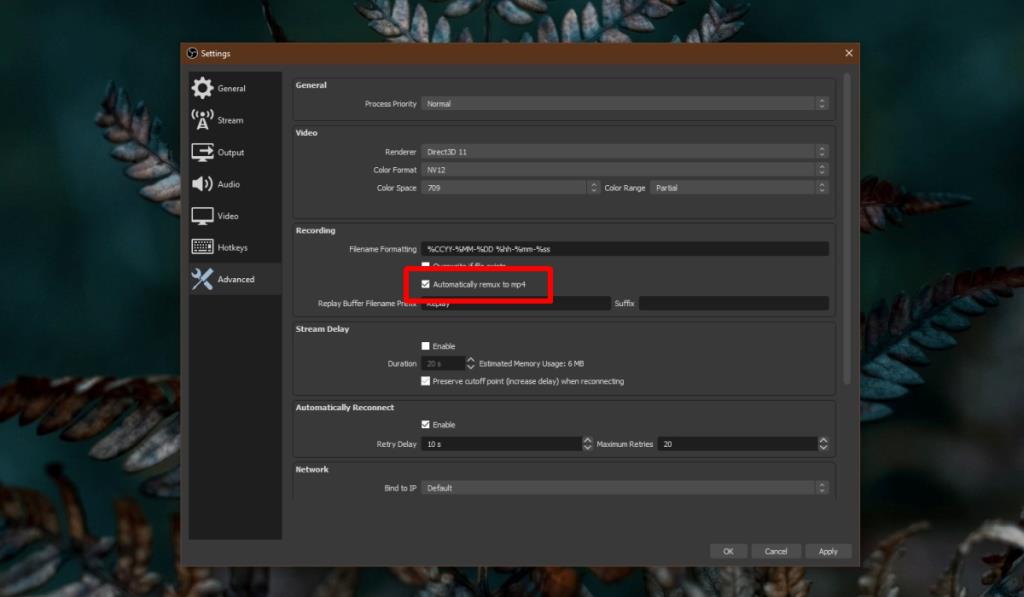OBS là một công cụ ghi và phát sóng màn hình mạnh mẽ . Bạn sẽ khó tìm thấy các ứng dụng trả phí cung cấp các tính năng tương tự. OBS cho phép người dùng thêm lớp phủ, tạo cảnh, chuyển đổi giữa các cảnh, ghi lại âm thanh trên màn hình và hơn thế nữa. Theo mặc định, ứng dụng lưu video ở định dạng MKV mà trong nhiều trình chỉnh sửa video không hỗ trợ.
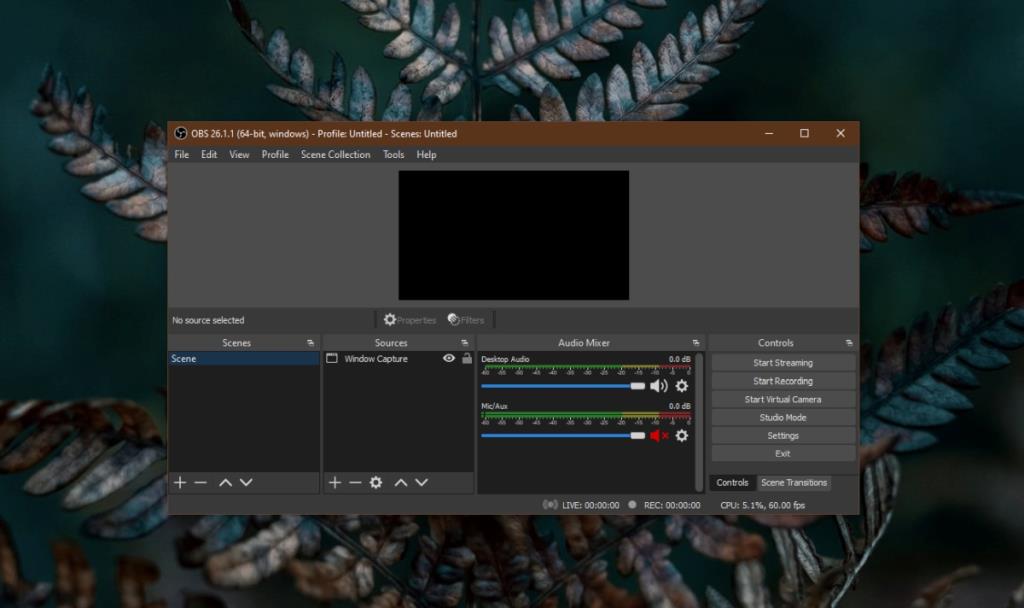
OBS: MKV sang MP4
OBS xuất ra các tệp ở định dạng MKV và giống như bất kỳ định dạng tệp video nào khác, tệp MKV có thể được chuyển đổi thành MP4. Bạn cũng có thể thay đổi định dạng mà OBS lưu thành theo mặc định, tức là bạn có thể để nó xuất ra tệp MP4 và bỏ qua bước chuyển đổi.
Chuyển đổi MKV sang MP4
Có hàng trăm công cụ trực tuyến mà bạn có thể sử dụng để chuyển đổi tệp MKV sang MP4. Chúng tôi khuyên bạn nên sử dụng CloudConvert.
- Truy cập CloudConvert.
- Nhấp vào nút Chọn tệp.
- Chọn tệp MKV bạn muốn chuyển đổi.
- Nhấp vào biểu tượng cờ lê và thay đổi chất lượng của tệp đầu ra nếu bạn muốn.
- Nhấp vào Chuyển đổi.
- Tải xuống tệp MP4 đã chuyển đổi.
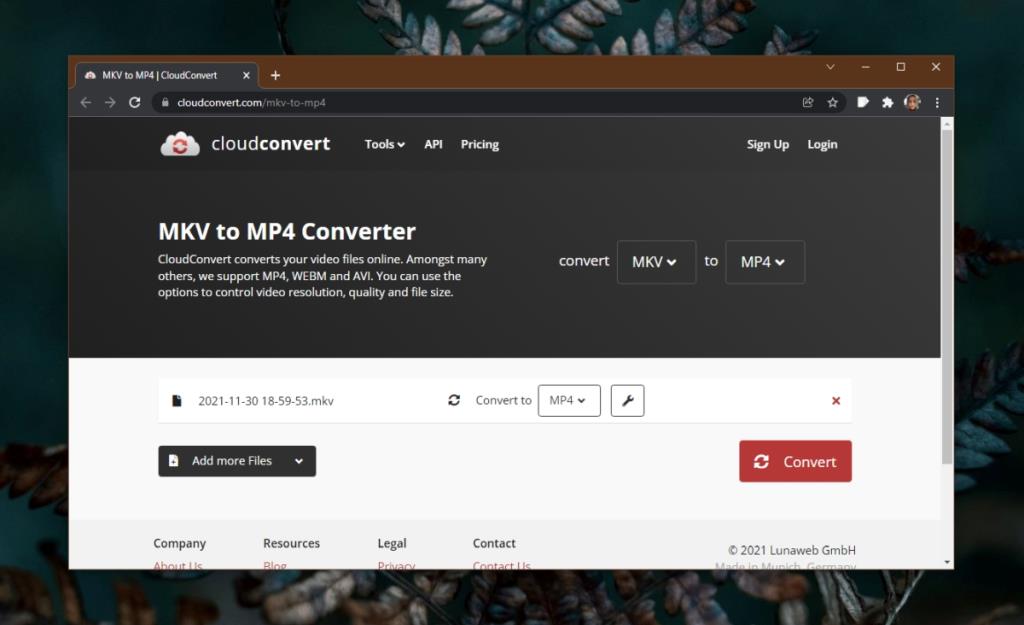
Thay đổi đầu ra thành MP4
Tải lên bản ghi màn hình và sau đó tải xuống có thể mất nhiều thời gian. Bạn đang phụ thuộc vào một dịch vụ web có thể ngừng hoạt động hoặc hạn chế bạn chuyển đổi một quá nhiều tệp. Sử dụng công cụ chuyển đổi ngoại tuyến luôn tốt hơn. Trong trường hợp của OBS, bạn có thể thay đổi định dạng đầu ra và bỏ qua bước chuyển đổi.
- Mở OBS.
- Nhấp vào Cài đặt trong cột bên phải.
- Chuyển đến tab Nâng cao.
- Bật tùy chọn Tự động chuyển lại thành MP4.
- Nhấp vào Áp dụng.
- Tất cả các bản ghi bây giờ sẽ xuất ra ở tệp MP4.
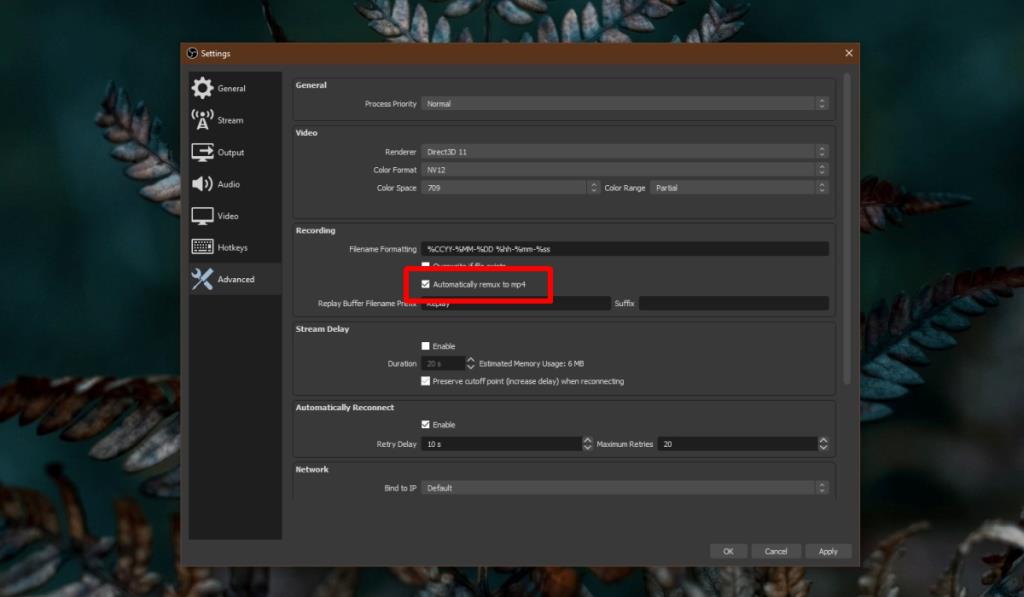
Các định dạng video khác
OBS không hỗ trợ các định dạng đầu ra khác. Ví dụ: nếu bạn muốn làm việc với tệp MOV, bạn sẽ phải tìm một công cụ chuyển đổi cho công việc. Bạn có thể sử dụng CloudConvert hoặc tìm một công cụ ngoại tuyến / máy tính để bàn để thực hiện công việc.
Sự kết luận
Định dạng MKV cung cấp cho bạn tệp HD, trong phạm vi độ phân giải của màn hình. Bạn sẽ không nhận được video độ phân giải 4K nếu màn hình / hệ thống của bạn không hỗ trợ. MP4 sẽ là một tệp nhỏ hơn và chất lượng có thể thấp hơn. Để có được tệp MP4 chất lượng tốt, bạn nên có OBS xuất tệp ra dưới dạng tệp MP4 thay vì sử dụng công cụ chuyển đổi cho công việc. Các công cụ chuyển đổi trực tuyến có thể không phải lúc nào cũng lưu ý đến chất lượng của video khi chúng chuyển đổi tệp. Một số cũng nén các tệp trong quá trình chuyển đổi và điều đó cuối cùng có thể cung cấp cho bạn một tệp chất lượng thấp hơn mà bạn không thể làm việc khi chỉnh sửa nó.